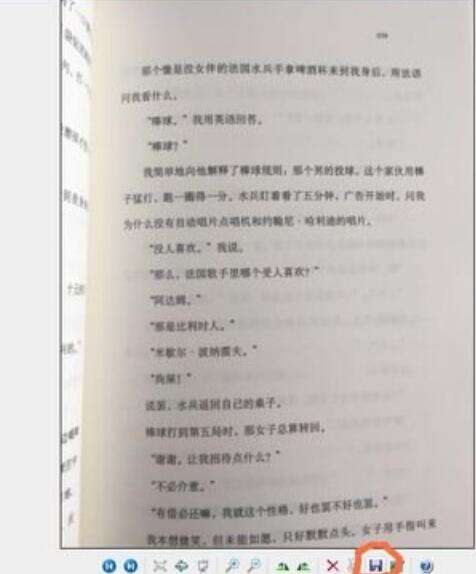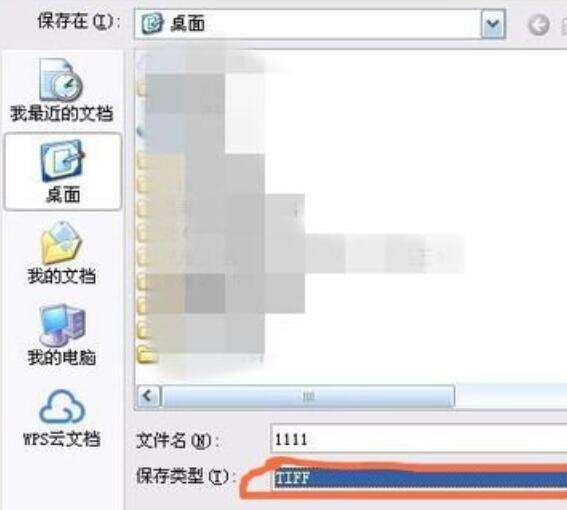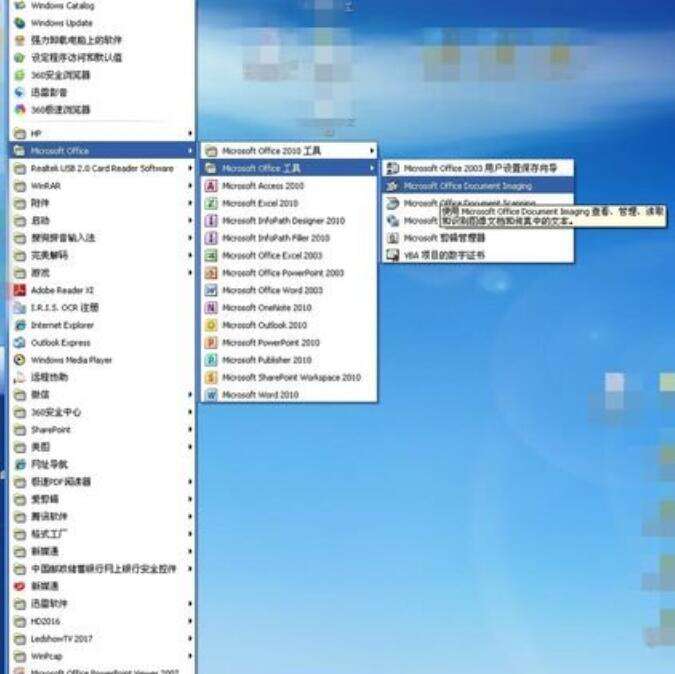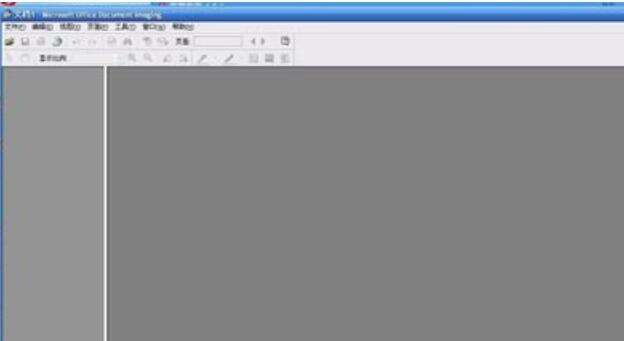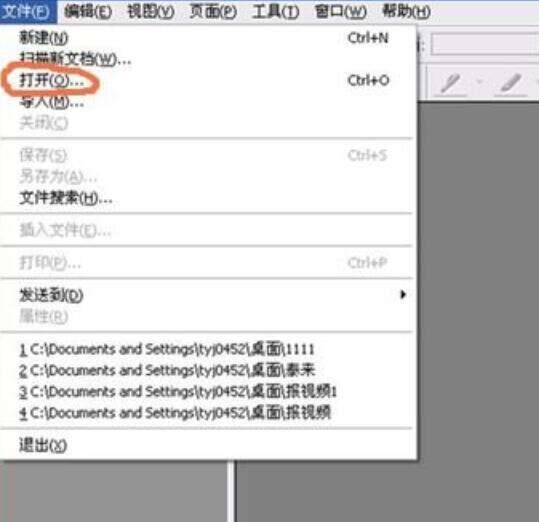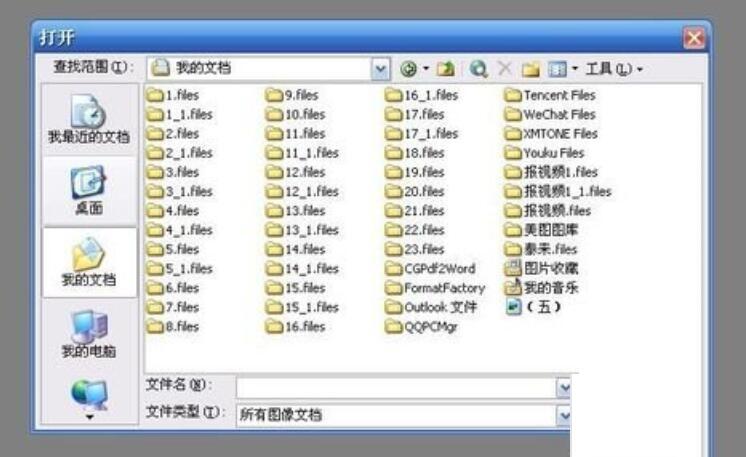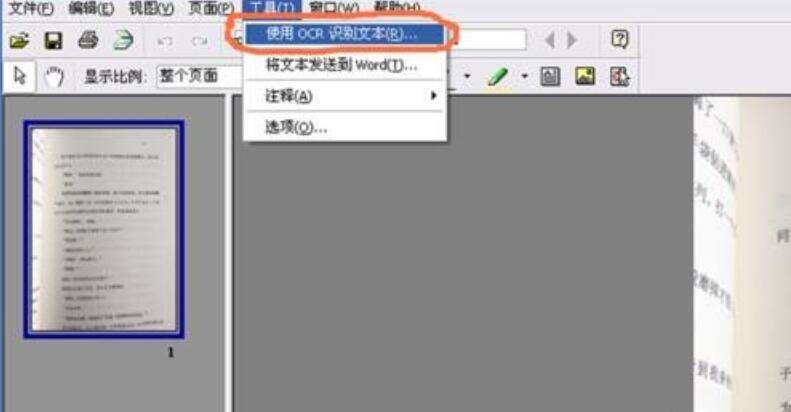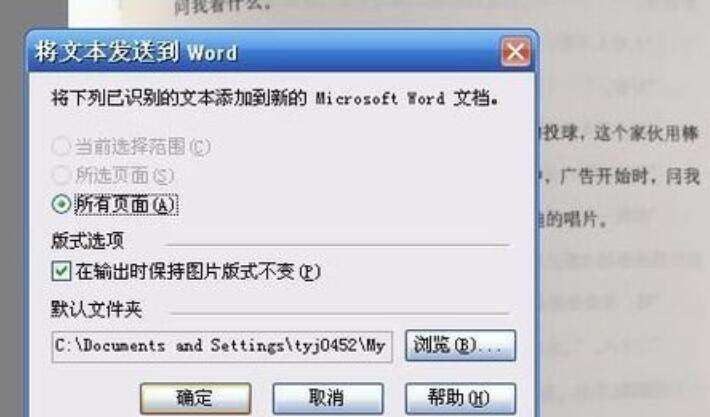烁光PDF转换器把图片的文字转为word文档的操作方法
办公教程导读
收集整理了【烁光PDF转换器把图片的文字转为word文档的操作方法】办公软件教程,小编现在分享给大家,供广大互联网技能从业者学习和参考。文章包含278字,纯文字阅读大概需要1分钟。
办公教程内容图文
1.打开一个需要转化的图片
2. 先将他转换成tiff格式
3. 然后,点击“开始”——“所有程序”——“Microsoft Office”中找到Microsoft Office Document
Imaging。
4. 点击打开后是这个界面
5.点击“文件”——“打开”
6. 选择需要转换的图片
7.图片打开后是这个样子
8. 图片打开后,点击“工具”——“使用OCR识别文本”
9.开始识别图片文字
10.读条结束后,点击“工具”——“将文本发送到word”
11. 点击确定
这样,图片的文字就转化成word了。
办公教程总结
以上是为您收集整理的【烁光PDF转换器把图片的文字转为word文档的操作方法】办公软件教程的全部内容,希望文章能够帮你了解办公软件教程烁光PDF转换器把图片的文字转为word文档的操作方法。
如果觉得办公软件教程内容还不错,欢迎将网站推荐给好友。